Falla de Windows 10 Configuración de actualizaciones de Windows
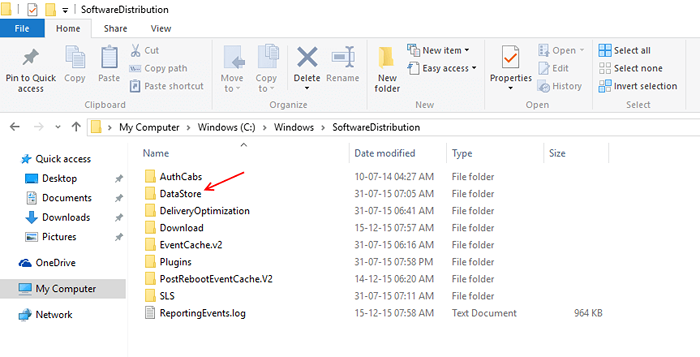
- 1154
- 161
- Eduardo Tapia
Error: falla en la configuración de las actualizaciones de Windows ¿Qué es?? Windows 10 viene con su propia utilidad de actualización automática predeterminada diseñada por Microsoft, está diseñado para descargar automáticamente actualizaciones para todos los componentes, herramientas y utilidades de Windows, y instalarlos automáticamente. Esta utilidad se ejecuta en segundo plano generalmente sin interferencia con su flujo de trabajo. Pero si está aquí leyendo esto, ha sido recibido por un error de esta utilidad, indicando la falla antes mencionada que configura el error de actualizaciones de Windows.
Leer:
- Actualización resuelta al error fallido de Windows 10
- Cómo desinstalar una actualización de Windows 10
Junto con el error (la forma en que Windows informa lo que salió mal), también le informará que está volviendo los cambios y no debe apagar su máquina. Debe cumplir con estas instrucciones y seguirlas, ya que reiniciar o apagar su máquina en este punto puede dañar el sistema de archivo central, dependiendo de la actualización de mal funcionamiento. Este proceso puede tomar hasta una hora y más, por lo que debe estar preparado para esperar, y si tiene una computadora portátil, probablemente sea mejor enchufar el cargador a la toma de corriente más cercana.
Después de que la pantalla azul desaparece, su PC debería volver a la normalidad. Si no, puede leer para ver si encuentra una solución funcionando para usted.
Lo primero es lo primero, crearemos un punto de restauración del sistema, solo para estar a salvo y tener un seguro si algo sale mal.
Un punto de restauración del sistema es una colección de datos personales y otros datos importantes de Windows desde ese punto en particular en el tiempo que lo crea, almacenado en forma comprimida en una ubicación, para que pueda usarlos para volver a la misma configuración, en la tiempo de la cual, se creó el punto de restauración del sistema.
Ahora puede continuar e intentar solucionar el problema.
Método 1: use el Subroblio de problemas de Windows Update.
1- Haga clic derecho en el botón Inicio para abrir el menú Inicio.
2- Seleccione y abra el panel de control.
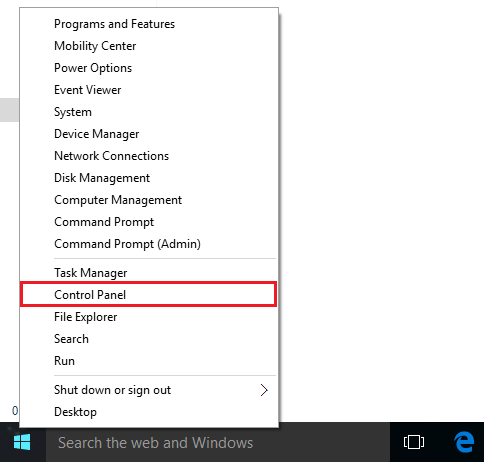
3- bajo Sistema y seguridad, Haga clic en Buscar y solucionar problemas.
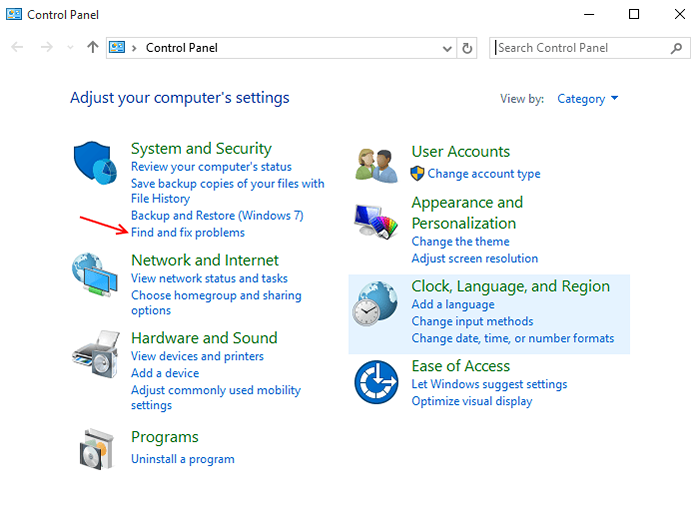
4- Ahora en la siguiente ventana, encuentre los problemas de Fix con las actualizaciones de Windows, en la sección Sistema y de seguridad.
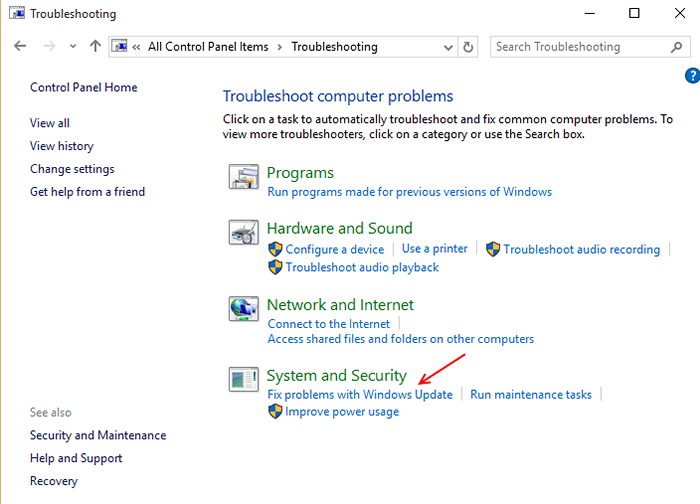
5- Ejecute el solucionador de problemas de actualización de Windows como administrador, y alterne la casilla de verificación que dice: aplique las reparaciones automáticamente.
6- Haga clic en Siguiente
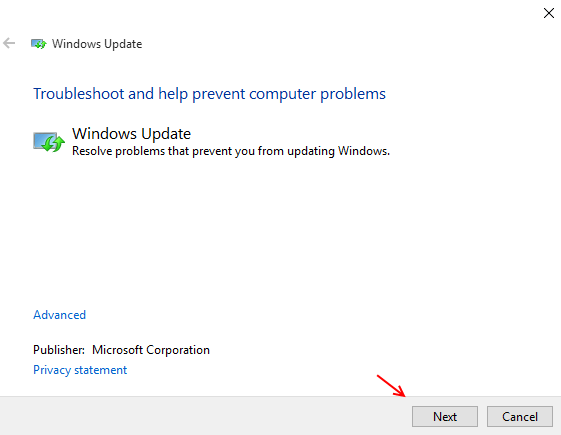
7- El solucionador de problemas ahora ejecutará y procesará los archivos de Windows para errores y problemas.
Una vez hecho, mostrará sus hallazgos, si es posible, el solucionador de problemas los habrá reparado y estaría listo para comenzar.
Si no, siempre puede probar el siguiente método.
Método 2: elimine el caché de actualización de Windows
Al actualizar Windows, la utilidad descarga cantidades considerables de datos localmente en el disco duro de su PC para aplicar las actualizaciones. Windows está diseñado para mantener un caché para una operación más rápida y suave del proceso de actualización en segundo plano . Ahora podemos intentar borrar este caché, para deshacernos del error.
Pero antes de comenzar a eliminar el caché, deberá detener algunos servicios que ya están en ejecución, de lo contrario, Windows le restringiría hacerlo.
Para detener el servicio, siga estos simples pasos
1- Vaya al cuadro de búsqueda de la barra de tareas situada en la parte inferior izquierda de su PC.
2- en el cuadro de búsqueda de la barra de tareas y buscar servicios.MSC
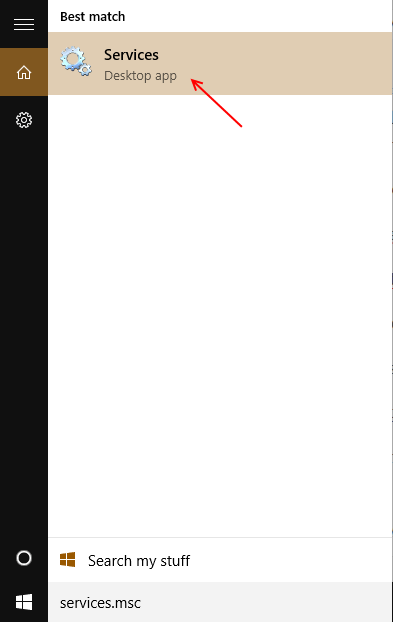
3- Una vez que se abra la ventana, encuentre la actualización de Windows entre todos los demás servicios activos
4- Haga clic derecho en él y seleccione detener, o haga doble clic en él y seleccione Detener
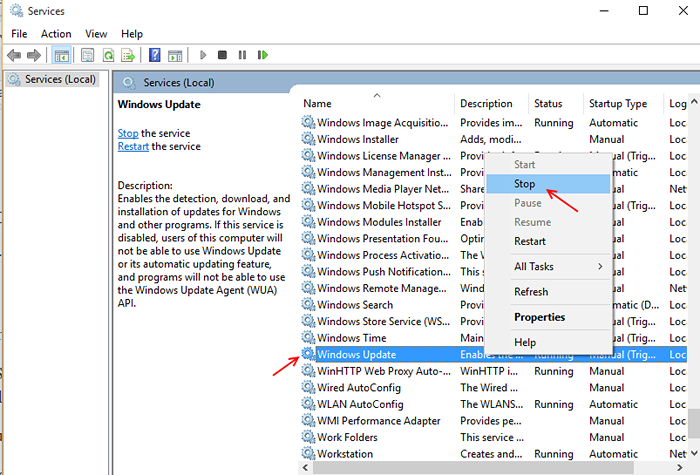
De cualquier manera, detendrá el servicio de actualización de Windows.
5- Del mismo modo, desplácese entre todos los servicios activos y encuentre -Servicio de Transferencia Inteligente de Fondo y deténgalo.
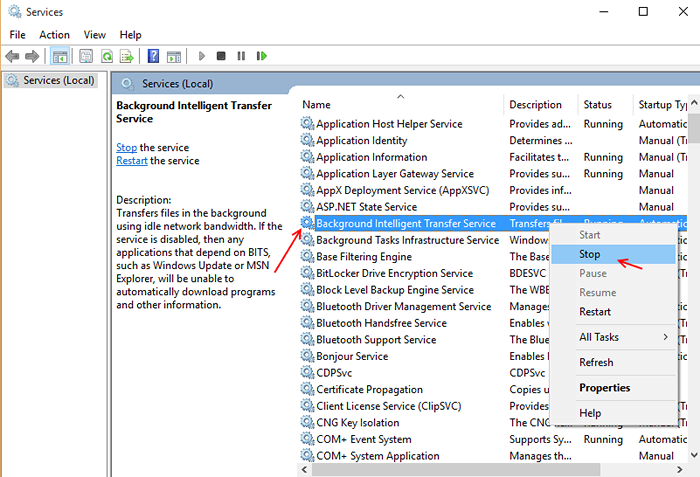
Ahora puede borrar el caché de actualización de Windows.
Para hacerlo, navegue a la siguiente ubicación
C: \ Windows \ SoftwareDistribution \
Verá varias carpetas diferentes, debe encontrar las nombradas Almacén de datos y descargar.
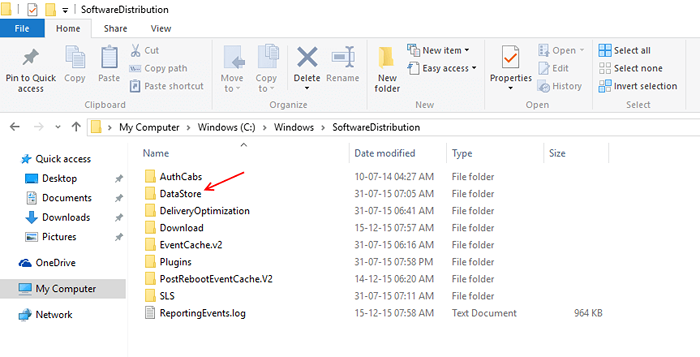
Una vez encontrado , Abra y elimine todos sus contenidos con privilegios de administrador.
Windows puede advertirle que hacerlo podría dañar su sistema de archivos, pero no se preocupe, eliminar el contenido de estas carpetas no dañará los archivos de su sistema operativo de ninguna manera.
Una vez hecho, reinicie los servicios de discapacidad previamente de la misma manera que los había detenido. Luego puede reiniciar su PC y ver si esto ha solucionado su error.
Esto debería y probablemente resolverá su error de falla para configurar las actualizaciones de Windows.
- « Cómo usar el personaje especial en Windows 10
- ¿Cuál es la utilidad MSCONFIG en Windows 10 y cómo usarla? »

